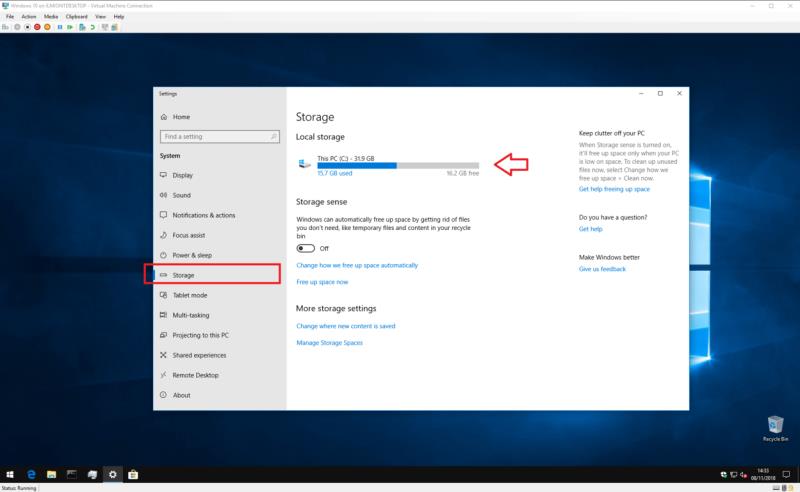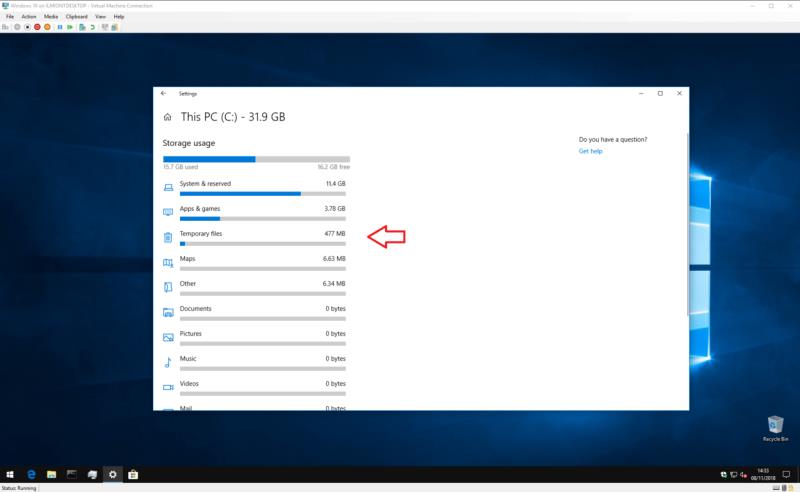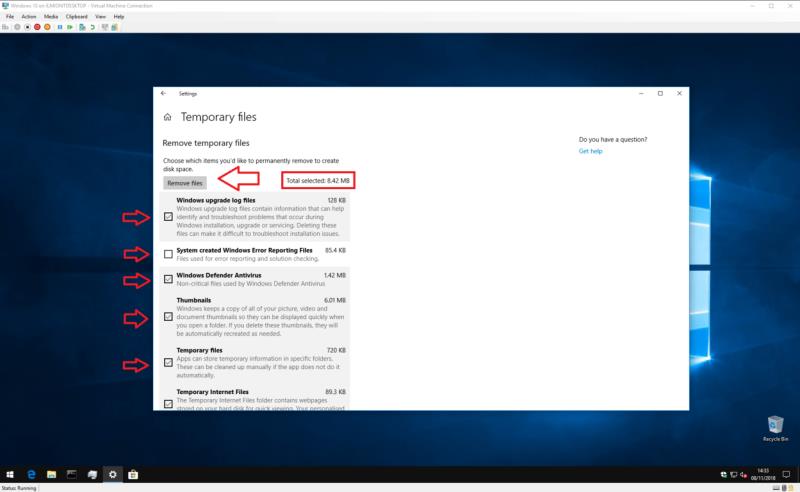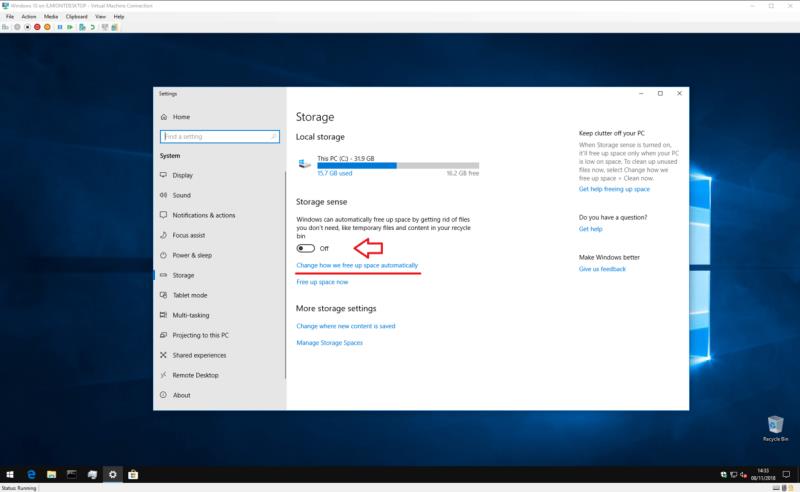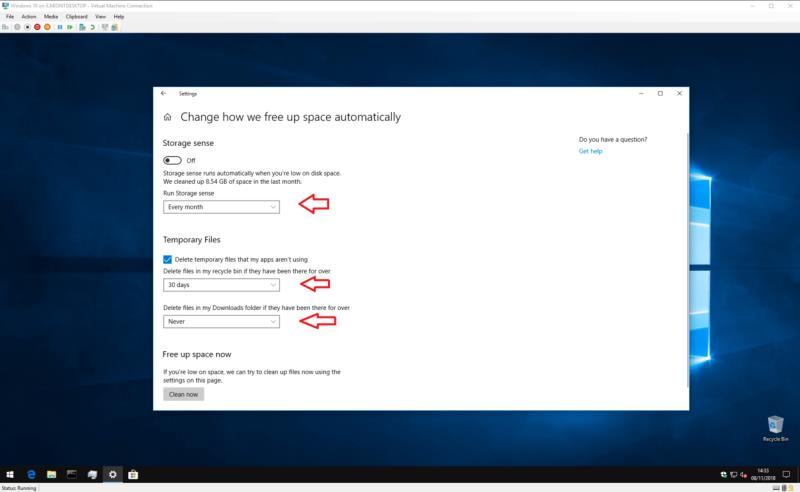Atidarykite Nustatymai> Sistema> Saugykla
Pasirinkite diską
Pasirinkite kategoriją, tada pasirinkite parinktis, kad atlaisvintumėte vietos
Norėdami automatizuoti disko valymą, taip pat galite naudoti „Windows 10 Storage sense“.
Trūksta vietos diske yra viena iš labiausiai paplitusių ir varginančių problemų, su kuriomis susiduria kompiuterių vartotojai. Laimei, jums ne visada reikia trinti failus, kad atgautumėte kelis tuščius gigabaitus. „Windows 10“ pateikiamas su įrankių rinkiniu, kuris gali padėti jums pašalinti netvarką, neliečiant jokių brangių asmeninių failų.
Valymas
Jei baigiasi vietos diske, pirmiausia turite nustatyti, kurios failų rūšys yra atsakingos už pernelyg didelį naudojimą. Atidarykite programą „Nustatymai“ (krumpliaračio piktograma virš maitinimo mygtuko meniu Pradėti) ir pagrindiniame puslapyje spustelėkite kategoriją „Sistema“. Iš čia kairiajame naršymo meniu spustelėkite nuorodą „Saugykla“.
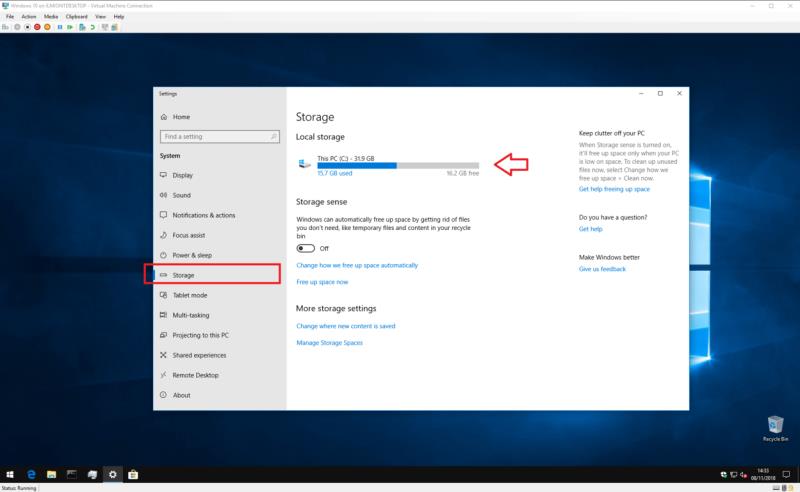
Šiame ekrane matysite visų prie įrenginio prijungtų atminties diskų apžvalgą. Spustelėkite tą, kurį norite panaikinti. Darysime prielaidą, kad šiai mokymo programai naudosite pagrindinį sistemos diską – tą, kuriame įdiegta „Windows“, nes greičiausiai jame pritrūks vietos. Po kelių akimirkų bus rodomas saugyklos naudojimo suskirstymas pagal turinio tipą.
Galite spustelėti bet kurią iš kategorijų, kad pamatytumėte išsamesnę apžvalgą, kaip jos naudoja erdvę. Daugumoje puslapių taip pat bus parinkčių rinkinys, kaip nedelsiant imtis veiksmų ir atlaisvinti vietos. Kai kurie iš jų gali būti greiti pataisymai – galite nuspręsti atsisakyti kai kurių niekada negrotų muzikos takelių arba ištrinti el. laiškus, senesnius nei metai.
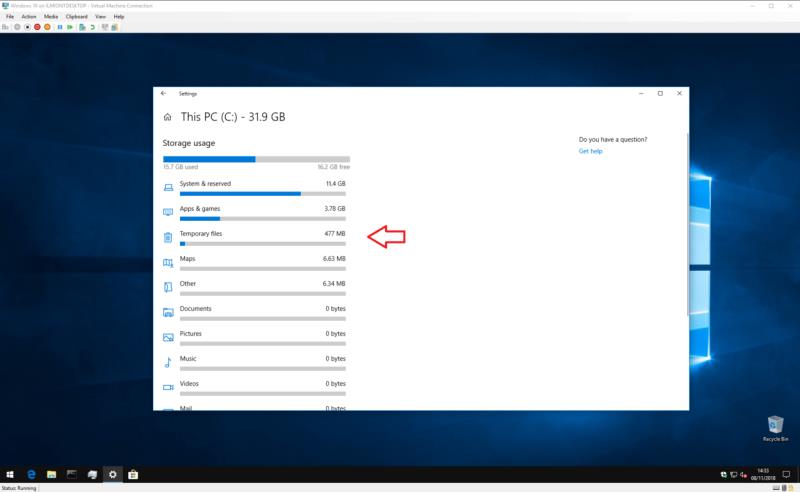
Mūsų tikslams svarbiausia kategorija yra „Laikinieji failai“. Laikui bėgant „Windows 10“ sukuria daugybę vidinių sistemos failų, kuriuos galima pašalinti be jokių neigiamų pasekmių. Spustelėkite kategoriją, kad būtų rodoma jūsų sistemoje saugomų laikinųjų failų apžvalga.
Kai kuriais atvejais galite atlaisvinti kelis gigabaitus vietos, atsižvelgiant į tai, kada paskutinį kartą vykdėte šią procedūrą. Daugiausia vietos sutaupoma dažniausiai Windows naujinimo ir pristatymo optimizavimo kategorijose. Pagal numatytuosius nustatymus „Windows“ išsaugo atsisiųstus naujinimus net juos įdiegus. Tačiau juos galima saugiai pašalinti, kad galėtumėte saugoti daugiau savo turinio.
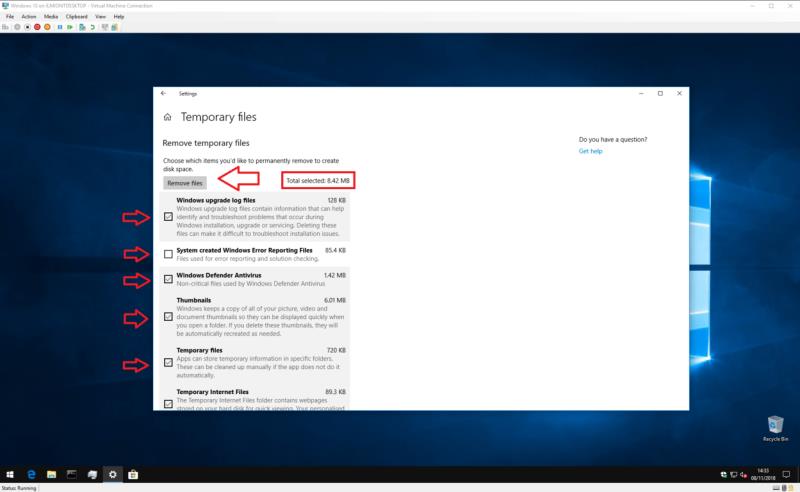
Čia rodomų laikinųjų failų rūšys ir dydžiai skirsis priklausomai nuo jūsų sistemos. Peržiūrėkite rodomus failų tipus ir spustelėkite šalia kiekvieno iš jų esantį žymimąjį laukelį, kad pažymėtumėte jį ištrinti. Norėdami pradėti ištrynimo procesą, sąrašo viršuje paspauskite mygtuką „Pašalinti failus“. Jei turinio yra daug, gali prireikti šiek tiek laiko, kol viskas bus visiškai išvalyta.
Taip pat verta peržiūrėti kategoriją Žemėlapiai, nes pasirenkami Windows 10 žemėlapiai neprisijungus gali užimti kelis gigabaitus jūsų disko. Galbūt verta ištrinti anksčiau atsisiųstus žemėlapius, jei jų nebenaudojate. Taip pat naudojant sąrašą „Programos ir žaidimai“ retai naudojamas programoms pašalinti yra paprastas būdas sumažinti išsipūtimą neliečiant savo failų.
Sandėliavimo pojūtis
Tikimės, kad jūsų atminties diskas dabar atrodo šiek tiek erdvesnis. Vis dėlto dar reikia nuveikti, jei nenorite, kad jis vėl prisipildytų. „Windows 10“ turi funkciją, vadinamą „Storage Sense“, kuri gali automatizuoti standžiojo disko valymo užduotį, kai pradeda trūkti laisvos vietos.
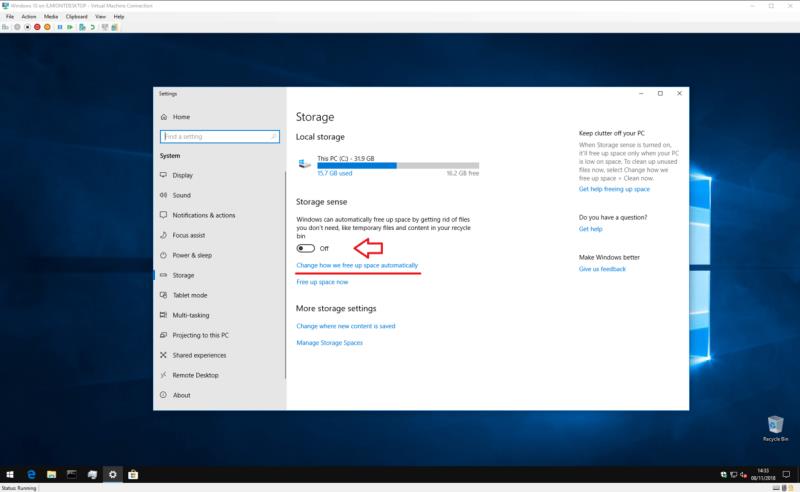
Jo nustatymus galite rasti pagrindiniame „Saugojimo“ nustatymų puslapyje. Tiesiog spustelėkite perjungimo mygtuką, kad perjungtumėte jį į padėtį „Įjungta“, kad įgalintumėte „Storage Sense“. Kai diske pradeda trūkti vietos, „Windows“ įsikiš ir pradės trinti nereikalingus laikinuosius failus, neliesdama jūsų turinio.
Galite tinkinti, kaip veikia Storage Sense, spustelėdami nuorodą „Keisti, kaip automatiškai atlaisviname vietos“. Čia galite valdyti, kaip dažnai „Storage Sense“ turėtų veikti, naudodami išskleidžiamąjį meniu „Vykdyti saugyklą“. Pagal numatytuosius nustatymus jis nustatytas į „Kai Windows nusprendžia“, kuris įgalina automatinį vykdymą, kai trūksta vietos. Tačiau galbūt norėsite jį paleisti reguliariai, kad nesikauptų nereikalingi failai.
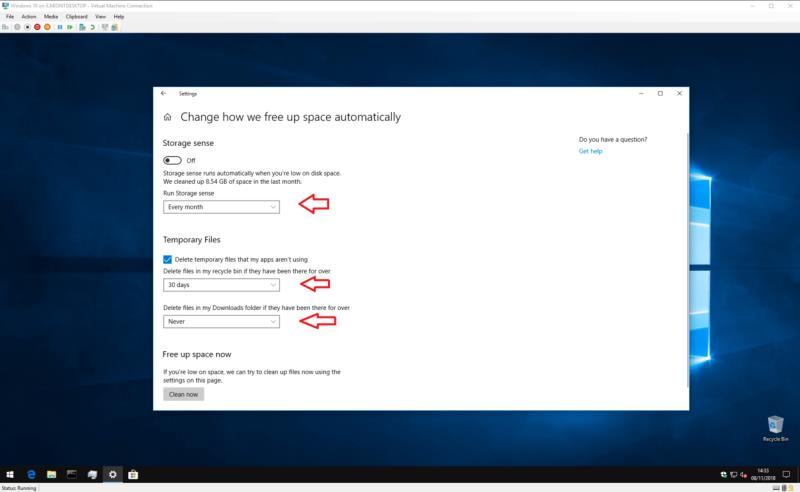
Taip pat galite valdyti, ką „Storage Sense“ ištrina. Antraštėje „Laikinieji failai“ galite nuspręsti, ar „Storage Sense“ turėtų pašalinti laikinuosius programos failus, kurie nebenaudojami. Taip pat yra parinkčių automatiškai ištuštinti failus, esančius šiukšliadėžėje ir aplanke Atsisiuntimai, kurie ten buvo ilgą laiką, kad šios paskirties vietos būtų švarios.
Sukonfigūravę „Storage Sense“, turėtumėte galėti palikti ją veikti, per daug negalvodami apie vietos atlaisvinimą. Taip pat galite rankiniu būdu iškviesti „Storage Sense“ nustatymuose spustelėję nuorodą „Atlaisvinti vietos dabar“. Galiausiai, jei jūsų kompiuteryje vėl pritrūksta vietos, visada galite grįžti į saugyklos apžvalgos ekraną, kad sužinotumėte, kur yra jūsų disko talpa.